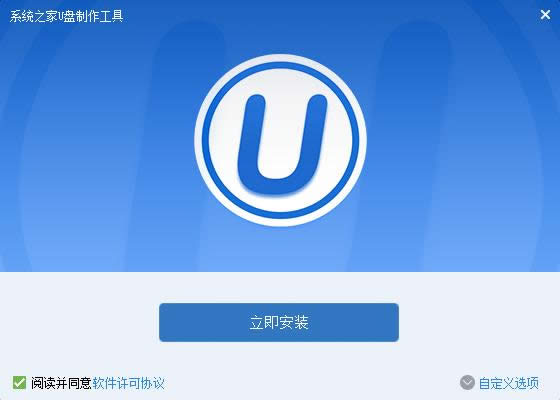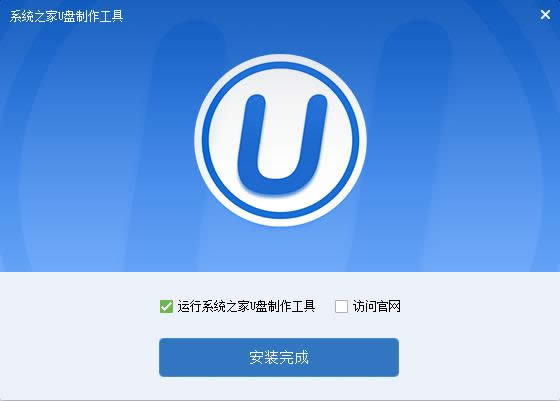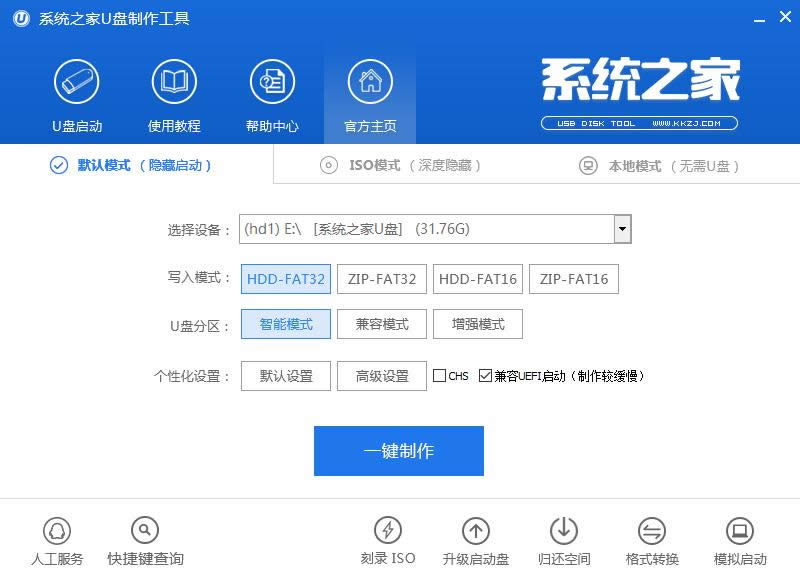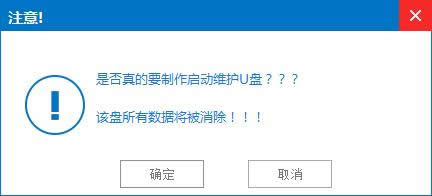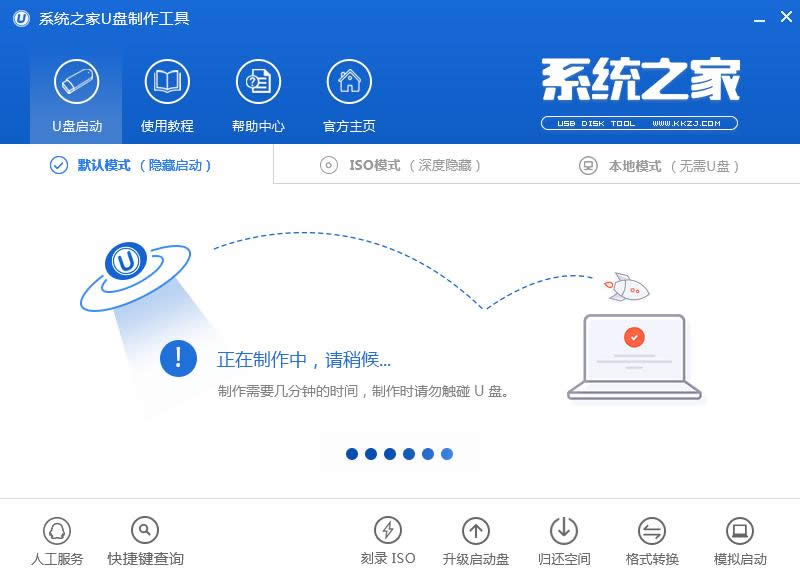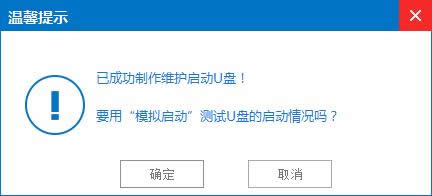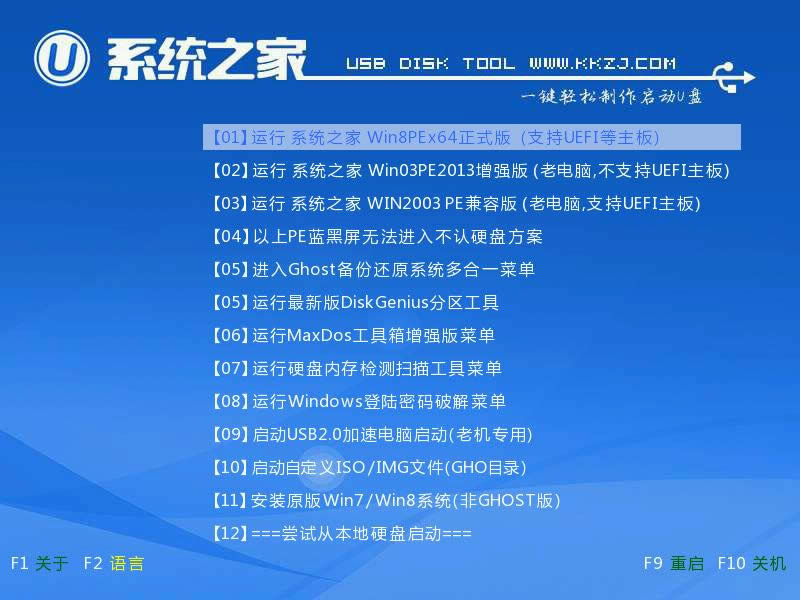装机高手教你如何U盘重装系统(安装系统)Ghost win764位
发布时间:2020-11-05 文章来源:xp下载站 浏览:
|
系统软件是指控制和协调计算机及外部设备,支持应用软件开发和运行的系统,是无需用户干预的各种程序的集合,主要功能是调度,监控和维护计算机系统;负责管理计算机系统中各种独立的硬件,使得它们可以协调工作。系统软件使得计算机使用者和其他软件将计算机当作一个整体而不需要顾及到底层每个硬件是如何工作的。 今天为大家介绍的是如何U盘重装系统之家Ghost win764位旗舰版,因为还是有很多的用户不知道如何来使用我们的U盘重装系统的方法,所以今天就以系统之家Ghost win764位旗舰版为例为大家介绍如何U盘重装系统之家Ghost win764位旗舰版的方法吧。 如何U盘重装系统系统之家Ghost win764位旗舰版呢?我们长时间不重装系统就会出现各种各样的问题,直到我们的电脑出现瘫痪的问题,那我们应该如何来解决重装问题呢?如果你还不知道如何来重装系统,接着我们就一起来看看如何U盘重装系统之家Ghost win764位旗舰版的方法吧。 u盘装系统之家Ghost win7 64位系统教程准备工作 ① 下载系统之家u盘启动盘制作工具 ② 一个能够正常使用的u盘 制作系统之家启动U盘步骤: 第一步:打开系统之家启动盘工具安装包,点击立即安装即可:
如何重装系统Ghost win7图解详情(1) 等待安装后,点击"立即体验"打开制作工具,如图所示:
如何重装系统Ghost win7图解详情(2) 第二步:运用系统之家启动盘工具并打开系统之家启动盘工具,将u盘插入电脑usb接口 等待软件自动识别,无需修改任何选项,点击“开始制作”:
如何重装系统Ghost win7图解详情(3) u盘中存有重要资料,可将资料备份,点击“确定”,如图所示:
如何重装系统Ghost win7图解详情(4) 制作u盘启动盘大约需要几分钟的时间,请耐心等待,保证制作过程顺利完成:
如何重装系统Ghost win7图解详情(5) 点击“是”进行模拟启动测试,测试u盘启动盘是否可用,如图所示:
如何重装系统Ghost win7图解详情(6) 看到下图界面,说明启动盘已制作成功,按“Ctrl+Alt”,点击关闭图标退出:
如何重装系统Ghost win7图解详情(7) 系统软件一般是在计算机系统购买时随机携带的,也可以根据需要另行安装。 |